Как да персонализирате приложенията на Samsung Galaxy Watch Active2
Помислете си колко е вълнуващо да следите популярни всекидневни дейности: ходене, бягане, каране на колело, гребане, крос тренажор, динамични тренировки и плуване. Вдъхновете се, бъдете по-здрави и дори намалете времето, когато не правите нищо. Всичко, от което се нуждаете е Galaxy Watch Active2 и един бърз поглед как да управлявате приложенията на часовника, които да ви подпомагат напълно.
Инсталиране на приложенията
Как да инсталирате приложенията чрез приложението Galaxy Store
Стъпка 1. Отворете приложението Galaxy Store.
Стъпка 2. Натиснете върху раздела Часовник.
Стъпка 3. Намерете приложението, което искате, натиснете върху него и натиснете върху Инсталиране.
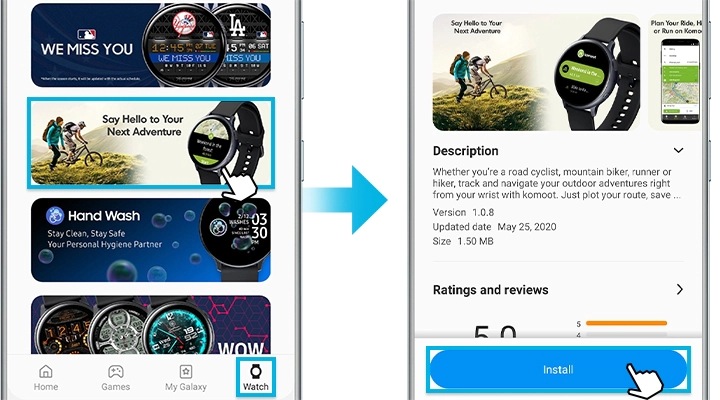
Как да инсталирате приложения за часовника чрез Galaxy Wearable или Samsung Galaxy Watch (iOS)
Стъпка 1. Отворете приложението и натиснете върху раздела Намиране.
Стъпка 2. Натиснете върху Виж повече в актуалните приложения за часовник, за да разгледате всички възможности.

Стъпка 3. Намерете една, натиснете върху нея и след това натиснете върху Инсталиране.
Когато използвате някое конкретно приложение, понякога отнема много усилия да стигнете до него във вашия часовник. Един начин да го направите е просто да промените реда, в който се показват приложенията на екрана с приложенията на часовника.
Следвайте стъпките по-долу, за да пренаредите приложенията.
Стъпка 1. Стартирайте приложението Galaxy Wearable.
Стъпка 2. Плъзнете до и натиснете върху Приложения > Пренареждане.
Стъпка 3. Натиснете и задръжте върху приложение и го плъзнете до желаното място.
Стъпка 4. Когато сте готови, натиснете върху ЗАПАЗИ.
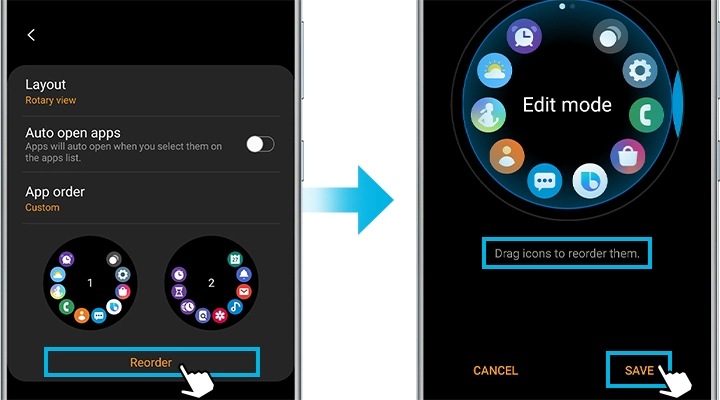
Можете да покажете най-напред най-новите приложения.
Стъпка 1. Натиснете върху Ред на приложенията.
Стъпка 2. Натиснете върху Първо най-новите.
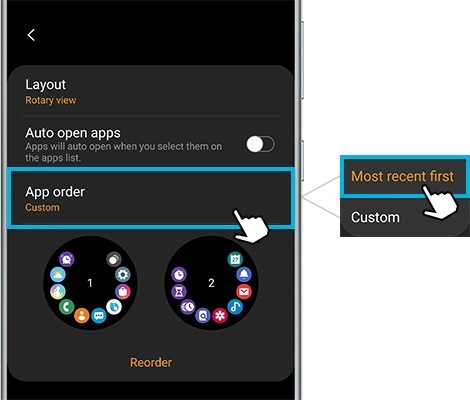
Забележка: Функцията „Първо най-новите“ не ви позволява в същото време да персонализирате и реда на приложенията.
Ако вече не използвате дадени приложения, изтриването им от часовника Galaxy Watch може да освободи повече памет.
Стъпка 1. Отворете приложението Galaxy Wearable и натиснете върху раздела Начало.
Стъпка 2. Натиснете върху Приложения > Управление на приложенията.
Стъпка 3. Най-напред натиснете върху иконата Изтриване (кошчето за боклук), изберете приложението, което искате да премахнете от Galaxy Watch Active2 и натиснете върху Деинсталиране.
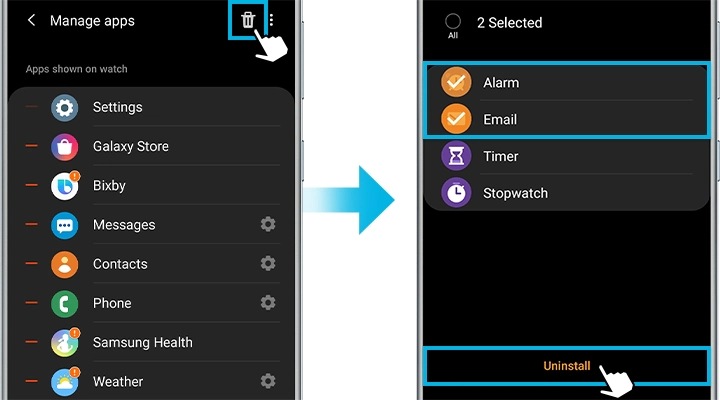
За да изтриете приложенията направо от часовника
Стъпка 1. Отидете в екрана Приложения на часовника, където се намира приложението, което искате да деинсталирате.
Стъпка 2. Натиснете върху иконата Изтриване в приложението.
Стъпка 3. Натиснете върху Отметката, за да изтриете приложението.
Някои предварително инсталирани приложения, които не използвате, на своя смарт часовник не могат да бъдат деинсталирани или забранявани. Можете обаче да ги скривате, за да не ви притесняват повече.
Стъпка 1. Стартирайте приложението Galaxy Wearable и натиснете върху раздела Начало.
Стъпка 2. Натиснете върху Приложения > Управление на приложенията.
Стъпка 3. Натиснете върху Скриване до приложенията, които искате да скриете.
Стъпка 4. Когато сте готови, натиснете върху Запази.
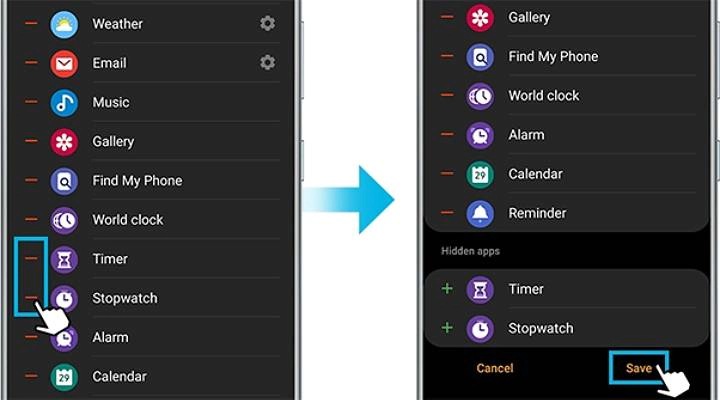
Можете също така да показвате приложения, когато пожелаете. В Скрити приложения натиснете върху Добави до приложенията, които искате да покажете, и след това отново натиснете върху Запази. Сега приложението ще се появи отново на екрана с приложенията на Galaxy Watch Active2.
Забележка: Снимките на екрана на устройството и менюто могат да се различават в зависимост от модела на устройството и версията на софтуера.
Благодарим Ви за обратната връзка
Моля отговорете на всички въпроси.